Reklāma
Pēc noklusējuma Microsoft Outlook ir jaudīga un iespējām bagāta e-pasta programma, taču jūs varat arī instalēt pievienojumprogrammas, lai iegūtu vēl lielāku funkcionalitāti. Mēs parādīsim jums, kā ātri un vienkārši instalēt pievienojumprogrammas, un piedāvāsim dažus no labākajiem bezmaksas papildinājumiem.
Neatkarīgi no tā, vai vēlaties pievienot e-pastus ar emocijzīmi, būt produktīvākam ar piezīmju kopīgošanu vai ērti plānot pasākumus, mēs esam nonākuši mūsu izvēles sadaļā par pievienojumprogrammu.
Ja mēs esam izlaiduši jūsu iecienīto pievienojumprogrammu, lūdzu, kopīgojiet to ar mums zemāk esošajos komentāros.
Kā iegūt Outlook pievienojumprogrammas
Programmā Outlook 2013 vai 2016 dodieties uz Mājas cilni un noklikšķiniet uz Veikals ikona. Tiks atvērts logs, kurā varat pārlūkot vajadzīgos papildinājumus. Alternatīvi izmantojiet kreisajā pusē esošās kategorijas. Kad atrodat vajadzīgo pievienojumprogrammu, vienkārši noklikšķiniet uz slīdņa iestatīt to uz Ieslēgts. Tiem, kas maksā naudu, būs: Dabūt to saites vietā.
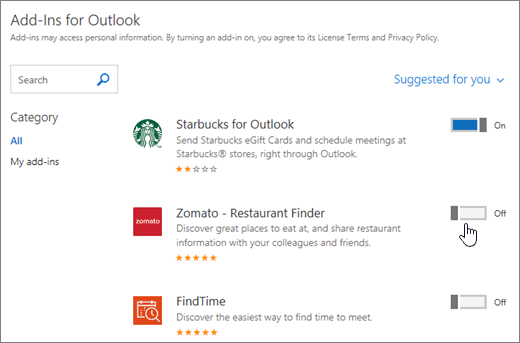
Ja vēlaties redzēt instalētos pievienojumus vai vēlaties izslēgt pievienojumprogrammas, dodieties uz vietni Fails> Pārvaldīt pievienojumprogrammas (tas varētu lasīt Pārvaldīt lietotnes). Kad esat ekrānā, kur varat izmantot pievienojumprogrammu, piemēram, sastādot ziņojumu vai plānojot notikumu, lentē parādīsies attiecīgā ikona.
Varat arī pārlūkot un instalēt Outlook pievienojumprogrammas no tiešsaistes biroja veikals. Daudzi no tiem darbosies vietnē Outlook.com, nodrošinot, ka administrators nav atspējojis to izmantošanu. Uzziniet vairāk par atšķirības starp programmu Outlook, Outlook.com un Hotmail Hotmail ir miris! Izskaidroti Microsoft Outlook e-pasta pakalpojumiPārtrauciet Hotmail meklēšanu! Microsoft Outlook e-pasta pakalpojumi ir mulsinoši. Šeit ir aprakstīta tīmekļa tīmekļa lietotne Outlook, Outlook Online un citi. Lasīt vairāk .
Dzīvesveids
Dzīve var būt pietiekami sarežģīta, tāpēc izmantojiet šos papildinājumus, lai padarītu to mazliet vienkāršāku.
1. Bing tuvumā [vairs nav pieejams]
"Pagaidiet, es domāju, ka mēs tikāmies Starbucks Fake Street, nevis Fake Avenue!" Izvairieties no pārpratumiem par to, kur jūs un jūsu draugi tiekas ar Bing Netālu. Neatkarīgi no tā, vai rakstāt e-pastu vai notikumu, varat izmantot šo papildinājumu meklēt atrašanās vietu un noklikšķiniet uz meklēšanas rezultāta iegult to tieši komponistam.
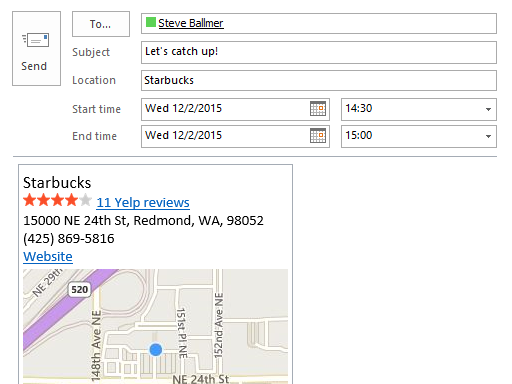
Vajadzības gadījumā tajā būs ietverts atrašanās vietas nosaukums, pārskati par Yelp, adrese, tālruņa numurs, vietnes saite un precīzi precīza karte. Tas ir lieliski piemērots, lai precīzi iestatītu norādes. Piemēram, tagad jūsu draugi var plānot savu ceļojumu, pārbaudīt, ko citi domā par dibināšanu, un piezvanīt viņiem, lai iegūtu vairāk informācijas - tas viss nav nepieciešams, lai atgrieztos pie jums, lai iegūtu vairāk informācijas.
2. Uber brauciena atgādinājums [vairs nav pieejams]
Ja paskatās standarta taksometra brauciens kā kaut kāda sena relikvija, Uber braukšanas atgādinājuma pievienojumprogramma Outlook būs piemērota jūsu alejai. Veidojot kalendāra notikumu, noklikšķiniet uz ikonas Uber lai parādītu braukšanas atgādinājuma rūti. Ievadiet savu tālruņa numuru un noklikšķiniet uz Iestatīt brauciena atgādinājumu. Jūs savā tālrunī saņemsit paziņojumu, kurā parādīts, ka programma Outlook ir saistīta ar Uber.
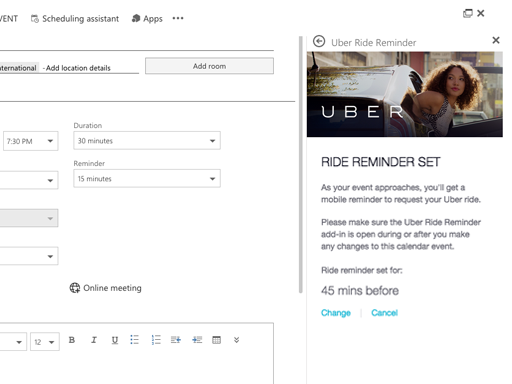
Tagad, izmantojot šo pievienojumprogrammu, tālrunī saņemsit atgādinājumu, ka jums ir gaidāms notikums. Ņemiet vērā, ka varat noklikšķināt Pārmaiņas Outlook rūtī, lai mainītu, kurā laikā parādīsies paziņojums. Tālrunī atlasiet paziņojumu, un Uber tiks atvērts, jūsu atrašanās vieta un galamērķis jau ir iepriekš aizpildīts. Braukt uz!
Produktivitāte
Vai jūs kavējaties vai cīnāties ar efektivitāti? Mums ir pievienojumprogrammas, kas palīdzēs jums paveikt darbus ātrāk.
Evernote ir viena no labākajām piezīmju lietojumprogrammām un jūs to varat integrēt programmā Outlook.
Skatot saņemto e-pastu, noklikšķiniet uz ikonas Evernote lai atvērtu rūti. Ziņojuma pamatteksts un visi pielikumi tiks iepriekš atlasīti. Tagad Tu vari atlasiet projektu, pievienot tagus, un Pievieno komentāru. Klikšķis Saglabāt un tas viss tiks augšupielādēts jūsu Evernote kontā.
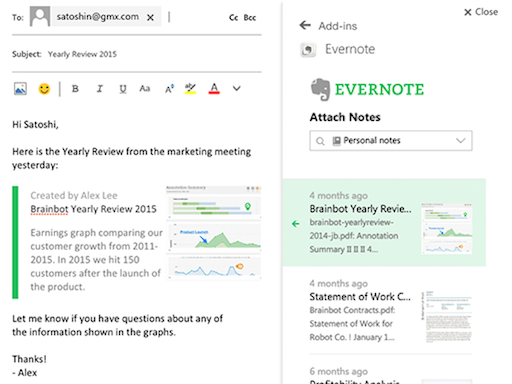
Rakstot e-pastus, varat arī dalīties ar savām piezīmēm. Darīt tā, noklikšķiniet uz ikonas Evernote lai atvērtu rūti, kur var atlasiet savu projektu un skatīt visas saistītās piezīmes. Vienkārši noklikšķiniet uz piezīmes un tas iegulst jūsu e-pastā, uz kuru saņēmējs var noklikšķināt un iegūt visu informāciju.
PayPal ir drošs un vienkāršs naudas nosūtīšanas un saņemšanas veids tiešsaistē un ir viegli izveidot PayPal kontu. Izmantojot savu Outlook integrāciju, tagad kādam varat maksāt tieši, rakstot e-pastu.
Rakstot e-pastu, ievadiet adresātu un tad noklikšķiniet uz ikonas PayPal. Tiks atvērta rūts, kur varat ievadiet summu un valūtu jūs vēlaties maksāt.
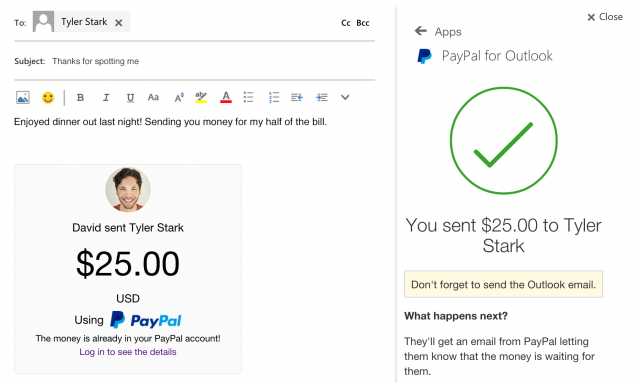
Klikšķis Nākamais noskaidrot darījumu un naudas avotu, pēc tam nospiediet Sūtiet naudu tūlīt lai pabeigtu. Jūsu ziņojumā tiks iegulta rūts, lai saņēmējs redzētu, ka esat nosūtījis naudu. Tagad jums nekad nav attaisnojuma, lai kādam neatmaksātu šo restorāna rēķinu, braucienu ar taksometru vai zaudētu likmi.
Jautri
E-pastiem nav jābūt visiem nopietniem un garlaicīgiem! Ir pienācis laiks papildināt jūsu ziņas ar šiem jautrajiem papildinājumiem.
Ja attēls ir tūkstoš vārdu vērts, animēts GIF ir vērts miljoniem, un nav nekas labāks par perfekti novietotu GIF.
Giphy ir lielākā GIF tiešsaistes datu bāze. Varat to pievienot programmai Outlook, lai animētie izklaides gadījumi plūst jūsu e-pastā.
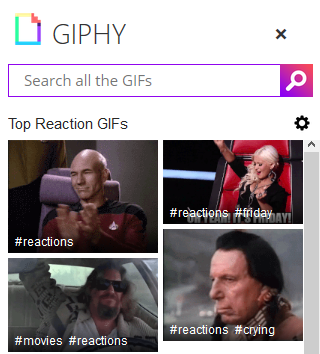
Vienkārši ievadiet meklēšanas vienumu un tad noklikšķiniet uz GIF lai iegultu to savā e-pastā. Jūs varat arī noklikšķiniet uz zobrata lai pielāgotu filtra iestatījumus un atļautu vairāk riskantu GIF. Tagad dodieties uz priekšu un nosūtiet sejas plaukstas, īkšķus un visas mēmes, uz kurām varat saņemt rokas.
Mēs visi esam pazīstami ar izmantojot emocijzīmes mūsu viedtālruņos. Šīs mazās bildes ir kļuvušas par ikdienišķām, lai ātri izteiktu savas domas vai iegūtu ziņojumu.
Izmantojot Emojis pievienojumprogrammu Outlook, savā e-pastā varat iemest aci, smieties vai iepļaukāt.
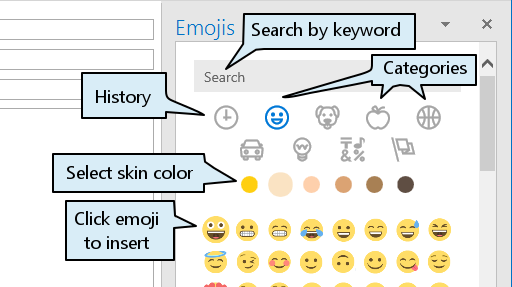
Jūs varat izmantojiet meklēšanas lodziņu lai atrastu emocijzīmes pēc atslēgvārdiem, vai arī varat izmantojiet kategoriju ikonas lai pārslēgtos starp cilvēkiem, dzīvniekiem, pārtiku un citu. ādas krāsas atlasītāji zemāk attiecīgi pielāgos visas emocijzīmes. Kad esat atradis ideālas emocijzīmes, noklikšķiniet uz tā, lai to ievietotu e-pastā.
Lai iegūtu alternatīvu metodi, skatiet mūsu rakstu par kā atrast emocijzīmes operētājsistēmā Windows 10.
Labāk izmantojiet programmu Outlook
Tagad, kad esat atvēris acis uz papildinājumu pasauli, pārlūkojiet veikalu, lai redzētu, kas vēl ir pieejams. Pieejams ir daudz, un jūs varat instalēt tik daudz, cik vēlaties, pārvēršot Outlook par vēl jaudīgāku programmu.
Lai vēl labāk izmantotu programmu Outlook, apskatiet mūsu rakstus par paraugprakse programmai Outlook 6 paraugprakse Outlook darbplūsmas uzlabošanaiJa, izmantojot programmu Outlook, jūs pavadāt daudz laika, jums vajadzētu izpētīt savu darbplūsmu. Lieciet savam e-pastam strādāt jūsu labā un ietaupiet laiku svarīgākiem uzdevumiem. Lasīt vairāk un ātri padomi, kā produktīvāk izmantot programmu Outlook 10 ātri padomi, kā labāk darboties programmā OutlookVai jūs pilnībā izmantojat programmu Outlook? Kļūsti par Outlook meistaru, izvēloties mazāk pazīstamus padomus un trikus, un vērojiet, kā jūsu produktivitāte palielinās. Lasīt vairāk . Jūs nekavējoties būsit enerģijas lietotājs.
Attēlu kredīts: dennizn caur Shutterstock.com, Twitter, izmantojot Wikimedia Commons
Džo piedzima ar klaviatūru rokās un nekavējoties sāka rakstīt par tehnoloģijām. Tagad viņš ir pilna laika ārštata rakstnieks. Pajautājiet man par Loom.


